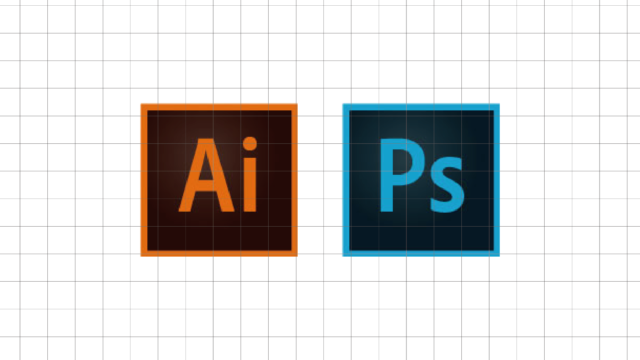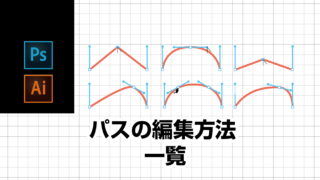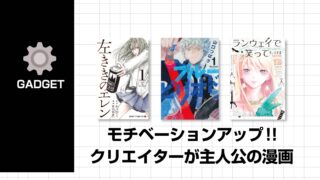今回は、オブジェクトの形状に沿ってオブジェクト内に文字を配置する方法を紹介します。
スポンサーリンク
目次
オブジェクトの中に文字を入れる方法
使用するツール
今回使用するツールはエンベロープという機能になります。
使用方法は、Illustratorを開いたのち上部のメニュバーから「オブジェクト」の項目を選択します。
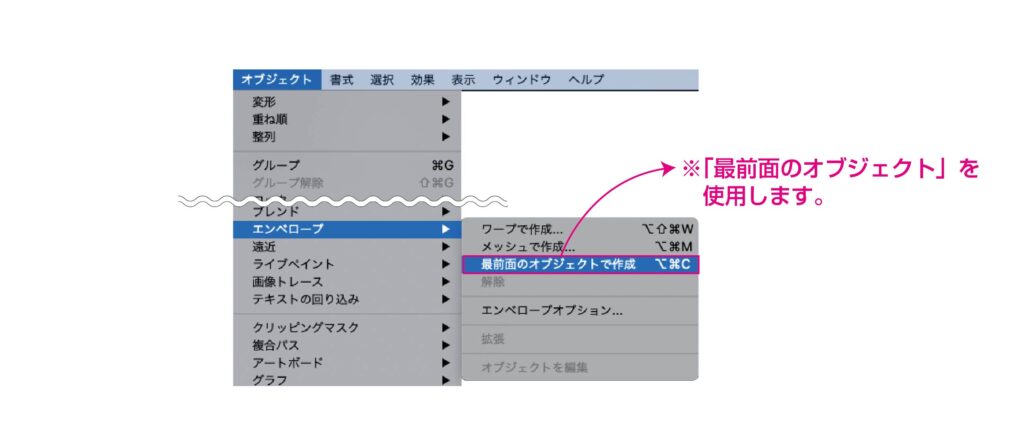
リスト内にエンベロープがあるので、選択して今回は使用します。
では早速、作成方法に移りたいと思います。
オブジェクトと使用したい文字を準備
まずは使用するフォントオブジェクトを準備します。
文字はアウトライン前のデータを準備します。
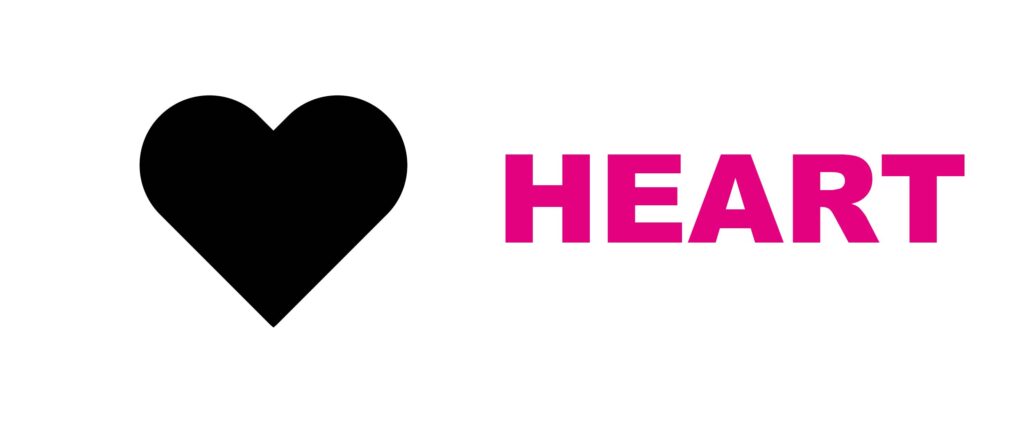
フォントとオブジェクトを重ねていきます。
使用するフォントに文字を重ねていきます。
この時、オブジェクトの下に文字が来るようにしていきます。
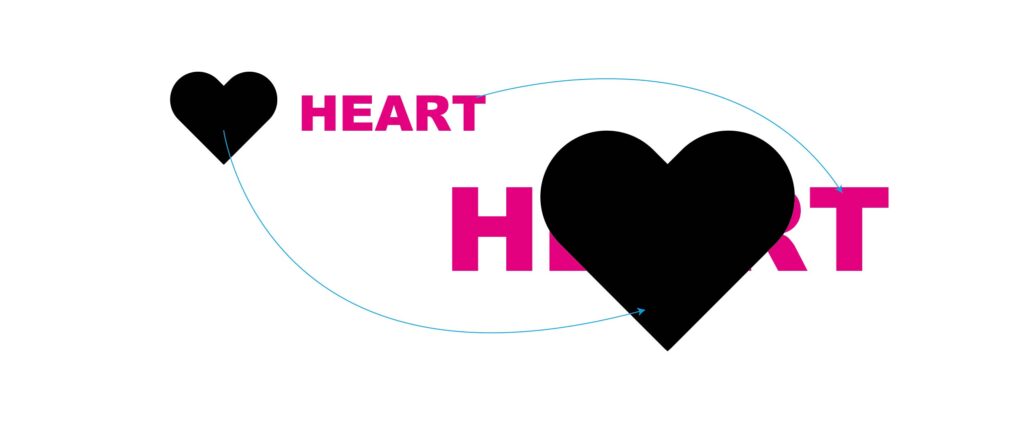
エンベロープの使用
オブジェクトと文字を選択後、上部のメニューバーから
「オブジェクト」→「エンベロープ」→「最前面のオブジェクト」を選択します。
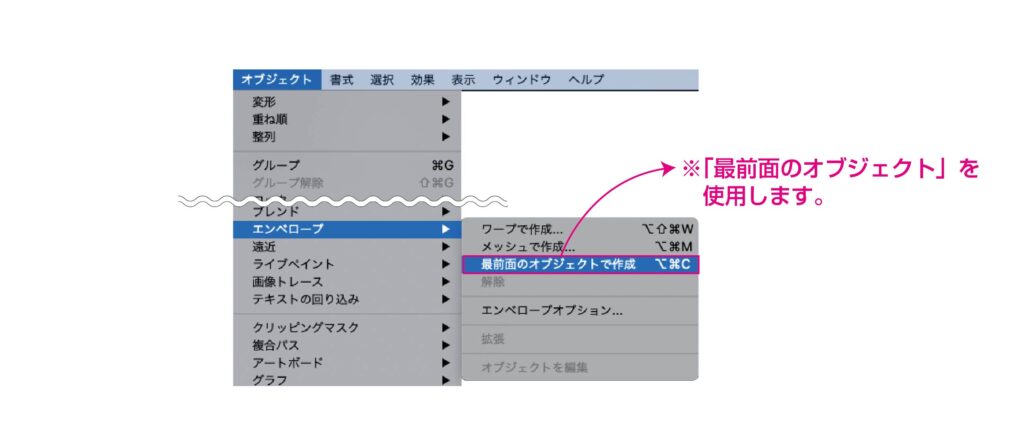
オブジェクトの形状に合わせてフォントの形状が変化し収まります。
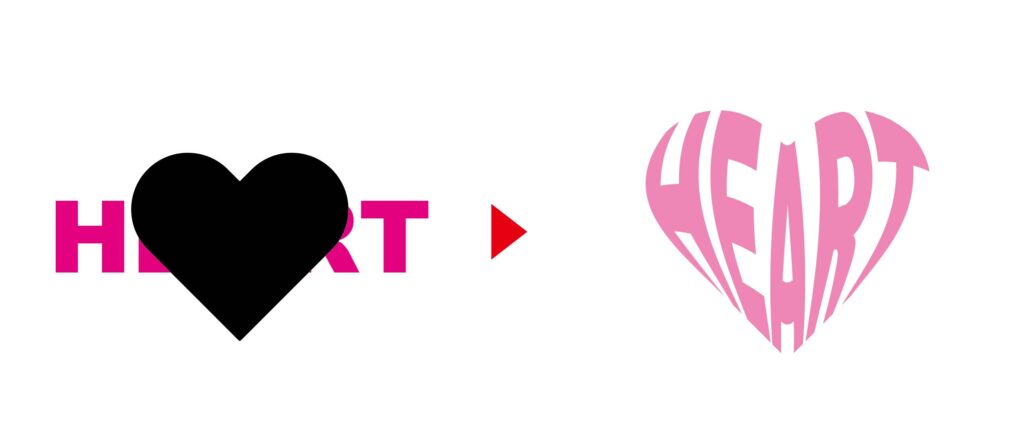
仕上げ
文字の裏側に同じ形状のオブジェクトを入れるとよりロゴのようなデザインになります。

また、「オブジェクト」→「分割・拡張」で文字にアウトラインをかけることができるので、細かな微調整も可能になります。
文字を入れる方法まとめ

今回はエンベロープの機能を使用しフォントの形状を前面のオブジェクトに合わせて変化させる方法を紹介しました。
ロゴの作成からグラフィクデザイン制作の場面で活躍します。
簡単にできますので、皆さんも一度、挑戦してみてください^^
読んでいただきありがとうございます。
また次回もよろしくお願いします。
スポンサーリンク
スポンサーリンク